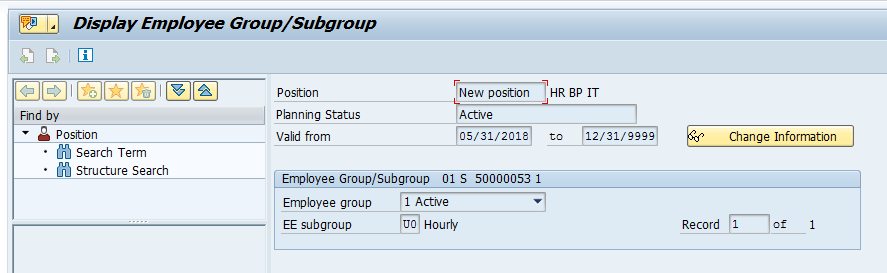da última vez que discutimos o guia passo a passo do desenvolvedor SAP LSMW, que você pode encontrar aqui guia passo a passo do desenvolvedor SAP LSMW
hoje vamos dar uma olhada no Guia do Usuário.
Basics
LSMW é uma ferramenta SAP padrão para fazer qualquer tipo de alteração de dados em massa.
em 99% dos casos, usamos gravação em lote que funciona como macros no MS Excel / Word. O sistema segue as etapas do Usuário, gravando tela por tela. Uma vez feito isso, mapeamos o arquivo de dados para essas telas e campos de dados. Do que o sistema repete as mesmas etapas como o usuário faria manualmente.
organizando projetos LSMW
na transação LSMW, temos projetos, subprojetos e objetos.
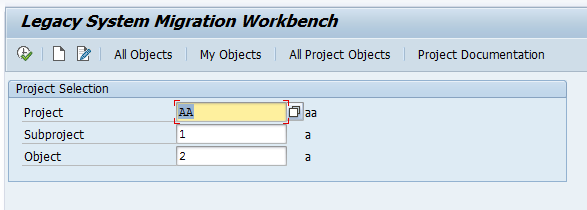
SAP LSMW
idealmente, deve haver um projeto global para atualizações de rotina, um para migração de dados.
o subprojeto é algo significativo, como OM, PA, PT e PY para diferentes áreas de RH. Ou pode ser um subprojeto para todos os infótipos, não importa.
um objeto geralmente representa o que está sendo alterado: infótipo, tabela ou outra coisa.
para começar, precisamos escolher entre todas as três entidades: projeto, subprojeto, objeto.
aqui está a janela principal do LSMW. As etapas “definir atributos de objeto “para” atribuir arquivos ” são Configurações, outras para execução para o usuário final.
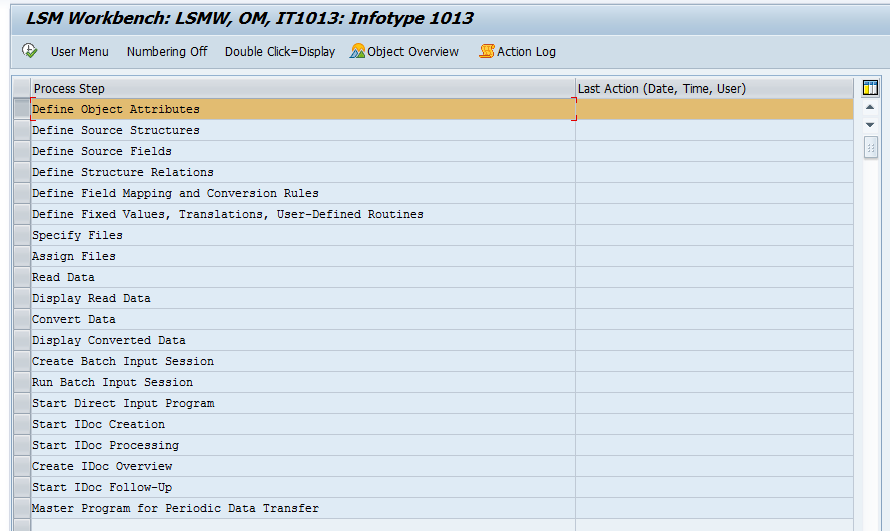
como usuário, você precisa executar apenas 4 etapas: especificar arquivo, ler dados, converter dados, fazer upload de dados.
especificar arquivos
aqui criamos uma referência de arquivo. Altere o caminho do arquivo para o seu PC local. Mantenha todos os outros parâmetros iguais
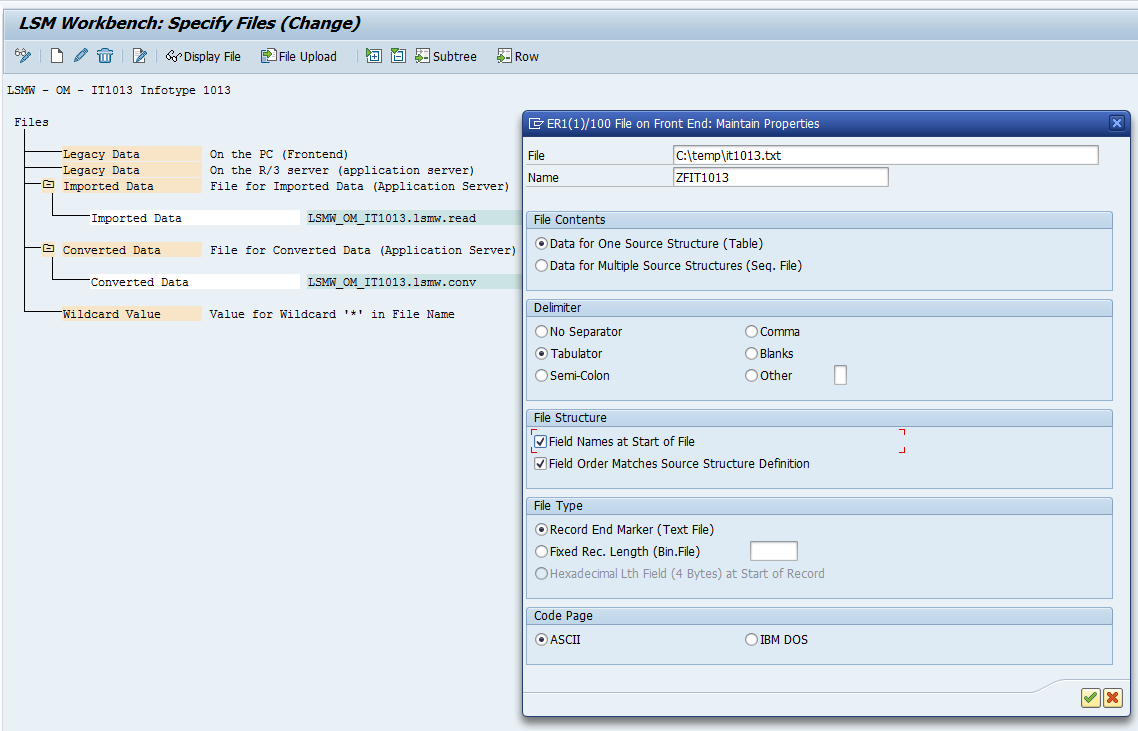
SAP LSMW Specify File
salvar e sair.
leia dados
aqui o sistema lê o arquivo e converte para o formato interno no servidor.
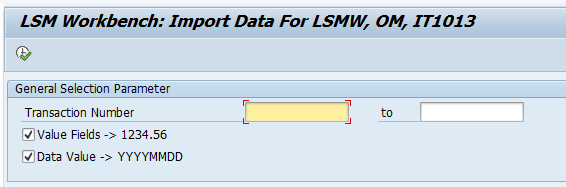
se o arquivo for grande e quisermos testar nosso projeto LSMW, delimite vários registros para ler e processar.
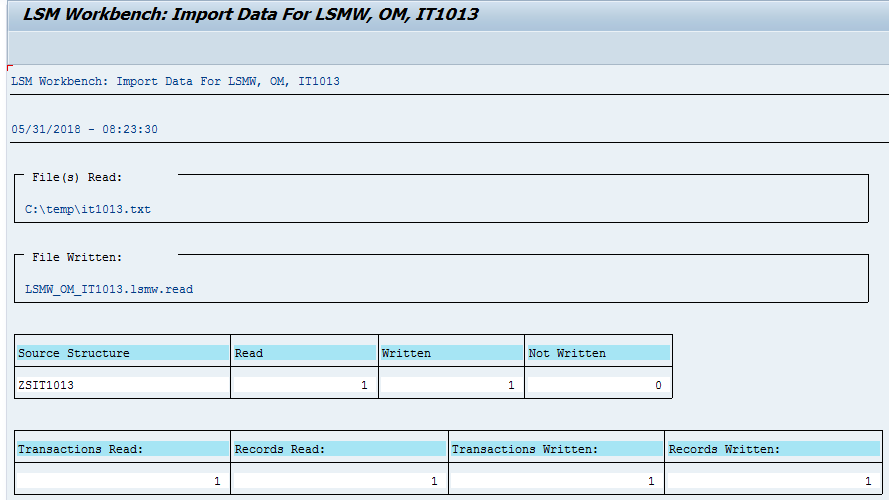
SAP LSMW Read data Preview
exibir dados de leitura
Aqui podemos verificar se o arquivo foi organizado corretamente e os dados colocados nos campos certos.
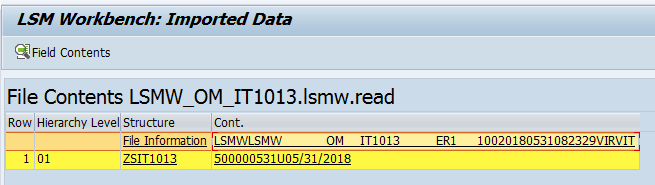
se você clicar no registro de dados, ele mostrará o conteúdo do registro analisado na estrutura de origem.
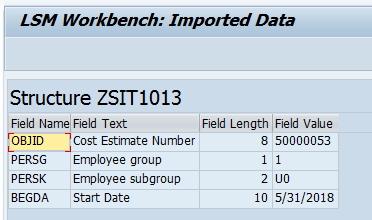
SAP LSMW Display Read data Record
Converter dados
o sistema converte dados da estrutura de origem para a estrutura de gravação, incluindo todo o tipo de mapeamento que fizemos na etapa ‘definir mapeamento de campo e regras de conversão’.
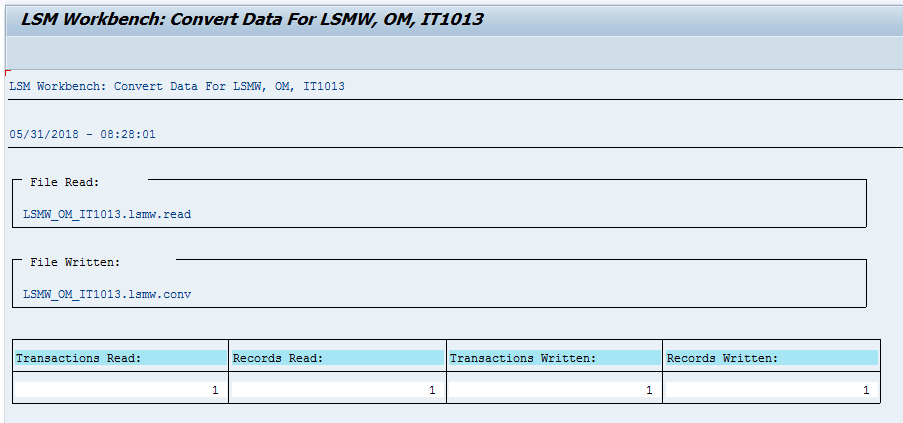
exibir dados convertidos
o mesmo que exibir etapa de dados de leitura, mas mostra dados já convertidos. Esses dados serão inseridos durante a simulação (entrada em lote).
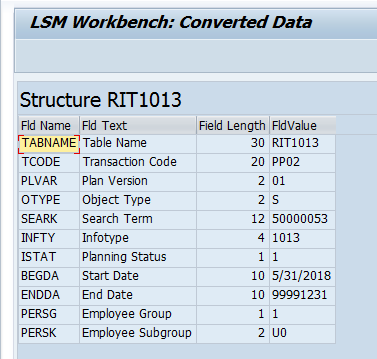
Criar pasta Batch Input
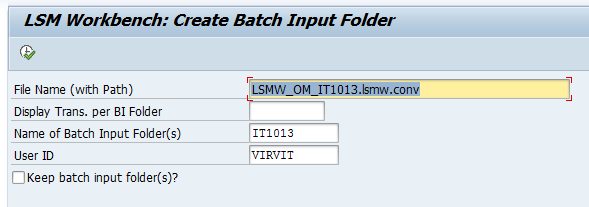
SAP LSMW Criar Lote de Gravação
Se você deseja manter todas as gravações para o seu arquivo, marque a opção ‘Manter pastas batch input’. Caso contrário, o sistema exclui todas as gravações bem-sucedidas. Somente falha permanecerá no sistema até que sejam processados.
executar sessão de entrada em lote
o SAP abre uma transação SM35 com sessões de entrada em lote.
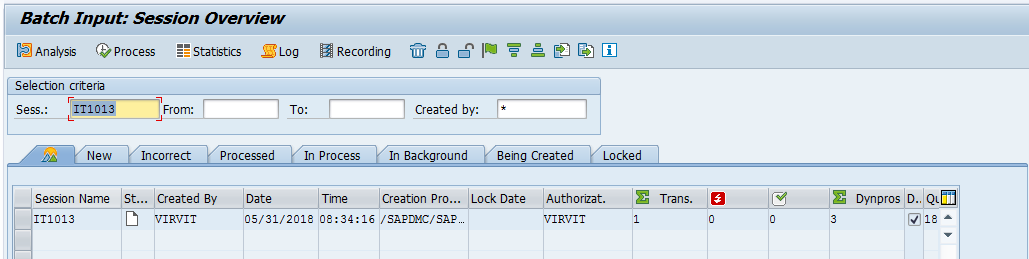
selecione a gravação e clique em ‘processo’.
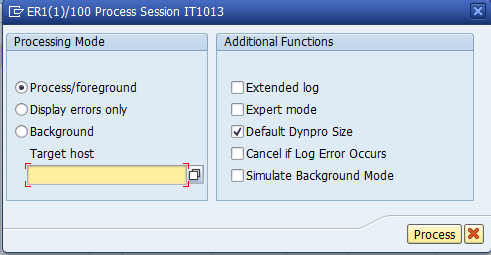
tela SAP SM35 Start Processing
para 1 registro para testar, é recomendável usar ‘Processo / primeiro plano’, pois o sistema mostra todas as etapas na tela com os dados preenchidos.
o erro de exibição é apenas executar o processo em primeiro plano e parar apenas em erros, para que o usuário possa reagir de alguma forma.
no caso de um grande volume, é melhor executar em segundo plano. É o caminho mais rápido.
para atualizar a tela com o status atual, clique em ‘Enter’ em um teclado.
se o registro não fosse processado, ele mostraria erros no log.
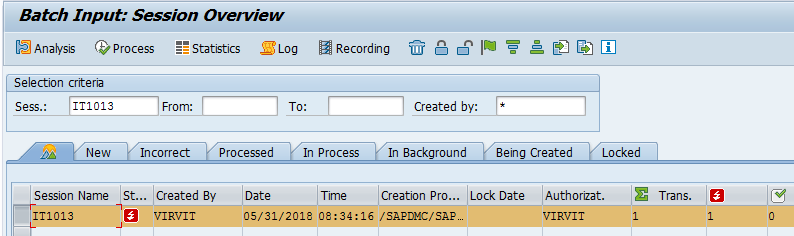
se clicarmos duas vezes na gravação, há uma guia com um log. Uma vez que os erros corrigidos (mais comuns, o objeto employee ou OM é bloqueado por outro usuário), você pode reiniciar o processo de gravação. Ele será executado apenas para registros incorretos.
assim que todos os erros forem corrigidos e a gravação for processada, ela desaparecerá da lista.
isso significa que não ocorreu mais erro e podemos verificar os dados.